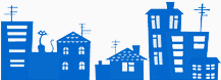Как оплатить коммуналку через Сбербанк
Система оплаты коммуналки складывалась в России десятилетиями. На основании показаний счётчиков и полученных платёжек граждане несут свои кровно заработанные в ближайшие банки. К сожалению, пропускная способность касс финансовых учреждений не позволяет одновременно обслуживать тысячи желающих, поэтому в конце месяца в банках можно наблюдать огромные очереди. Быстрое развитие технологий, особенно в цифровой сфере, значительно упростило систему расчётов. Сегодня для оплаты квартиры уже не обязательно простаивать в очереди около окошка кассы. Существуют более удобные и простые варианты оплаты.Способы оплаты коммунальных услуг в Сбербанке
Самая мощная финансовая структура страны предоставляет своим клиентам различные способы оплаты услуг, в том числе коммуналки. Консервативные клиенты по-прежнему могут обращаться непосредственно в отделение, и отстояв очередь, заплатить за квартиру. Для более продвинутых людей предусмотрены дистанционные сопобы, например, через Сеть или терминалы самообслуживания. Рассмотрим подробней каждый вариант оплаты.к содержанию ↑Через отделение Сбербанка

Через устройства самообслуживания

- Вставить карточку в картоприёмник;
- Выполнить процедуру авторизации;
- На главном экране выбрать раздел «Платежи в регионе»;
- Система предложит осуществить платежи. Следует выбрать вариант оплаты — оплата карточкой;
- по очереди оплачиваем услуги коммунальных служб. Для этого выбираем поставщика;
- Если подходящей компании нет на дисплее, то поставщика можно отыскать по ИНН или названию;
- Теперь нужно создать электронное платёжное поручение. Система предложит заполнить простую форму. Чтобы не ошибиться, нужно внимательно следовать инструкциям на дисплее;
- Если на руках есть квитанция на оплату со штрихкодом, то параметры можно считать прямо на устройстве. В противном случае сведения платёжки придётся вводить аккуратно вручную;
- Перед подтверждением операции следует внимательно проверить введённые данные, чтобы потом не портить себе нервы на объяснения и тратить время на беготню по канторам;
- Если всё заполнено правильно, нужно подтвердить свои действия;
- Система обработает запрос и выведет на дисплей информацию о проведении платежа. В качестве доказательства можно распечатать чек на оплату. Он пригодится в качестве юридического документа при возможных проблемах с коммунальными службами по поводу оплаты.
- Если клиент планирует проводить такую процедуру ежемесячно, то может сохранить шаблон. Для этого по окончанию процедуры следует нажать «Сохранить в Личном кабинете».
Через систему Сбербанк онлайн
 Жителям наших городов, посёлков и деревень приходится ежемесячно оплачивать услуги различных коммунальных служб. Выше были рассмотренны варианты оплаты в отделении банка и через устройства самообслуживания. Теперь остановимся подробней на оплате через Сбербанк онлайн. Для этого предлагается несколько вариантов:
Жителям наших городов, посёлков и деревень приходится ежемесячно оплачивать услуги различных коммунальных служб. Выше были рассмотренны варианты оплаты в отделении банка и через устройства самообслуживания. Теперь остановимся подробней на оплате через Сбербанк онлайн. Для этого предлагается несколько вариантов:- Получить данные для входа в систему через терминал или банкомат, используя карточку Сбербанка. Процедура проводится всего один раз;
- Пройти регистрацию в системе через официальный сайт Сбербанка по номеру карты.
- Зайти с любого стационарного или мобильного компьютера, планшета или смартфона на официальный сайт Сбербанка;
- Пройти авторизацию с помощью логина и пароля. Для входа также потребуется ввести одноразовый код подтверждения. Он придет на мобильный телефон;
- На главной странице «Сбербанк онлайн» выбрать пункт «Переводы и платежи»;
- Проверить правильность входа. В правой верхней части экрана должны быть ФИО пользователя;
- Теперь нужно выбрать раздел «Оплата покупок и услуг» в своём регионе;
- Система переадресовывает пользователя в подраздел, где нужно выбрать пункт «Квартплата». Он находится обычно в первой строке;
- Теперь на дисплей выводятся возможные поставщики услуг в регионе пользователя. Следует выбирать нужных по очереди;
- Данные самых популярных поставщиков услуг система вставляет автоматически. Клиенту Сбербанка остаётся только ввести свои реквизиты на оплату;
- Если на дисплей выводится платёжка без реквизитов адресата, то следует нажать «Образец квитанции»;
- Бывают ситуации, когда данных поставщика пока ещё нет в системе, тогда придётся полностью заполнять поля платёжки вручную. Их можно взять из квитанции на оплату;
- Теперь нужно проверить правильность данных и нажать «Продолжить». Система проведёт платёж и сообщит об успешности сообщением на экране. В качестве доказательства на сайте будет храниться квитанция об оплате, которую можно при необходимости распечатать.
- Если и дальше оплачивать услуги планируется таким способом, то можно создать шаблон.
Через мобильное приложение

С помощью Автоплатежа
 Для забывчивых и слишком занятых Сбербанк предлагает оплату коммуналки при помощи автоматических платежей. Их можно настроить через Личный кабинет и наслаждаться удобствами сервиса.
Для забывчивых и слишком занятых Сбербанк предлагает оплату коммуналки при помощи автоматических платежей. Их можно настроить через Личный кабинет и наслаждаться удобствами сервиса.Заключение
Выбор способа оплаты коммунальных услуг остаётся за клиентом Сбербанка. Следует только помнить, что платежи через кассу обходятся дороже из-за комиссии.Как оплатить квартплату через «Сбербанк Онлайн» по лицевому счету: инструкция :: SYL.ru
Вне зависимости от того, какая погода за окном, раз в месяц приходится оплачивать ЖКХ. Для этого раньше нужно было куда-то идти, отстаивать длинную очередь, заполнять гору бумажек. К счастью, в наше время вариантов оплаты гораздо больше, а неудобств – меньше. Квитанции на оплату приходят в электронном виде, достаточно их просто распечатать.
Сами коммунальные услуги сегодня можно оплатить не только в офисе Сбербанка и многочисленных банкоматах, но даже не выходя из дома или не отрываясь от активного отдыха. Это возможно благодаря повсеместному внедрению интернет-банкинга.
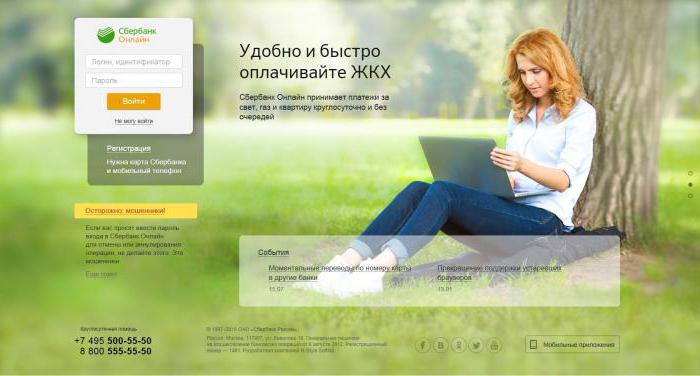
Такая возможность открывается для всех держателей как кредитных, так и дебетовых карт Сбербанка и владельцев счетов. Из статьи вы узнаете, как оплатить квартплату через «Сбербанк Онлайн».
Что нужно для этого? Для оплаты ЖКХ безналичным способом нужно:
- Зарегистрироваться в «Сбербанке Онлайн».
- Быть подключенным к услуге «Мобильный банк».
- Для использования на мобильном устройстве необходимо установить дополнительное программное обеспечение — «Сбербанк Онлайн» (мобильное приложение).
- Иметь доступ к интернету на вашем устройстве.
Подключение к сервису
Онлайн-банкинг и услуга «Мобильный банк» доступны для подключения в любом филиале Сбербанка. Для этого необходимо иметь при себе только паспорт. Для доступа к онлайн-платежам вы должны пройти регистрацию. Если это не было сделано сразу при получении карты, есть возможность пройти регистрацию самостоятельно. Осуществить это можно через терминал или позвонить оператору. Вся процедура проста и не займет много времени.

Входим в «Личный кабинет»
Все готово для входа в сервис интернет-банкинга? Тогда подготовьте ваши данные: логин и пароль.
На официальном сайте Сбербанка выбираем иконку с надписью «Вход» в сервис «Сбербанк Онлайн». На новой страничке от вас потребуется ввести персональный идентификационный номер (логин) и пароль от личного кабинета. Учтите, пароль чувствителен к регистру букв. После того как вы все ввели, снова жмите кнопку «Войти». На ваше устройство (телефон или планшет) поступит СМС-сообщение с цифровым кодом подтверждения. Введите его в нужное поле и нажмите «Подтвердить». Это нужно, чтобы обезопасить себя от взлома и мошенников.
Навигация в системе, или Как правильно оплатить квартплату через «Сбербанк Онлайн»
На открывшейся странице перед вами будет список ваших карт и их баланс. Вверху странички есть меню. В нем выбираем «Платежи и переводы». Далее вы увидите раздел «Оплата покупок и услуг», в котором указаны все варианты организаций, чьи услуги доступны для оплаты. Здесь возможна оплата по отдельности – свет, газ, телефон, вода и т. д.

Внизу есть форма поиска, позволяющая найти и оплатить услуги любой организации. Не стоит бояться, что ваши деньги уйдут не туда. Поиск можно выполнить не только по названию организации, но и по лицевому счету. При этом данные получателя оплаты услуг будут заполнены системой самостоятельно (раздел «Получатель»), вам останется только заполнить свои реквизиты. Тем, кто получает квитанцию ЕПД (единый платежный документ) от ЕИРЦ, необходимо выбрать раздел «Квартплата», чтобы оплатить ЖКХ.
Как происходит оплата
Как оплатить квартплату через «Сбербанк Онлайн»? Инструкция следующая. Итак, вы нашли организацию, услуги которой собираетесь оплатить. После ее выбора появится окно, где вы должны будете ввести свои данные. Необходимо будет указать номер вашего лицевого счета, адресные данные, показания счетчика. Для оплаты газа нужно знать личный номер потребителя, состоящий из десяти цифр. В поле «Услуга» будет предоставлен выбор, платите ли вы по счетчику или по тарифу. Номер своего лицевого счета можно посмотреть в квитанции.
Также в поле «Оплата с…» нужно будет выбрать источник списания средств. Выберите одну из ваших карт или счет. После заполнения поля «Сумма» нажимайте на кнопку «Продолжить».

Обновившаяся страница покажет вам введенные данные. Тщательно их проверьте. Если ошибок нет и вы все указали верно – нажимайте на кнопку «Подтвердить по СМС». На ваш телефон поступит СМС-сообщение с кодом подтверждения. Введите его, нажмите «Подтвердить». После этой операции платеж будет принят к исполнению. На обновившейся странице вы сможете посмотреть его статус – в обработке или исполнен.
Внизу страницы вам будет предложено сохранить успешный платеж как шаблон. В дальнейшем это позволит сэкономить время и не вводить повторно ваши реквизиты. Для ежемесячных регулярных платежей не придется менять даже сумму. Вся оплата будет выполняться за несколько минут.
Нужно сказать, что в некоторых случаях платеж необходимо подтвердить у специалиста Сбербанка. Это необходимо для того, чтобы удостовериться, что отправитель платежа именно вы, а не злоумышленник. Таким образом, мы подробно рассмотрели вопрос о том, как оплатить квартплату через «Сбербанк Онлайн» по лицевому счету.
Оплата квартплаты ЕИРЦ
В меню выбираем «ЖКХ и домашний телефон», ищем услугу «Квартплата». Находим в списке поставщика услуги ЕИРЦ, при необходимости ищем его по реквизитам, они указаны на платежной квитанции. Далее переходим по ссылке с названием получателя.

В данном способе практически вся информация заполняется автоматически. Поэтому вы легко поймете, как оплатить квартплату через интернет («Сбербанк Онлайн»). Вы должны указать только свой личный код потребителя и период оплаты.
Поскольку база Сбербанка синхронизируется с данными Единого расчетно-информационного центра, сумма платежа подставится автоматически. Её можно изменить в случае необходимости. Далее подтверждаем платеж так же, как в других способах.
Оплата с помощью реквизитов
Как оплатить квартплату через «Сбербанк Онлайн», если вы не нашли в поиске интересующую вас организацию? Очень просто! Можно произвести оплату по ее реквизитам. Нажмите на ссылку «Не нашли подходящий платеж, но знаете реквизиты?». В открывшемся окне потребуется ввести данные о получателе платежа. А именно: номер счета, ИНН, БИК банка-получателя. Все эти данные можно взять из платежного извещения ЖКХ, из графы «Получатель». Дальнейшие ваши действия в системе интернет-банкинга такие же, как и при оплате с помощью лицевого счета ЕИРЦ.

Оплата с помощью мобильных устройств
Мобильное приложение устанавливается на ваш телефон и поддерживает такие платформы:
- Android.
- iOS.
- Windows Phone.
Плюсы этого способа: простота и мобильность. Как сделать платеж через «Сбербанк Онлайн» (мобильное приложение), рассмотрим далее. Для входа в интернет-банк вам не придется постоянно вводить ваши идентификационный номер и пароль, они сохраняются на вашем устройстве. Для доступа нужно будет пройти верификацию – подтвердить, что вы являетесь владельцем «Личного кабинета» в «Сбербанк Онлайн». Делается это просто. На ваш телефон приходит СМС-сообщение с кодом, который вы вводите в необходимое поле. У мобильного приложения полноценный функционал – доступны все варианты оплаты услуг, использование шаблонов платежей.

Мы рассмотрели инструкцию, как оплатить квартплату через «Сбербанк Онлайн» по телефону. Немаловажно и то, что на современных платежных поручениях присутствует QR-код, в котором зашифрованы все реквизиты получателя. При его считывании они автоматически заполняются в платежной форме, что экономит ваше время.
Возможные затруднения с оплатой
Если вы давно вносите квартплату по безналичному расчету и используете шаблон, может случиться так, что у организации-получателя изменятся реквизиты.
Тогда вопрос «как оплатить квартплату через «Сбербанк Онлайн»» может завести вас в тупик. Помните, что малые предприятия часто подвергаются реорганизации, поэтому жители могут даже не узнать, что реквизиты были изменены. Если такое произошло – не стоит пугаться. Достаточно обратиться в любой филиал Сбербанка, где сотрудники помогут решить проблему и вернуть деньги на ваш счет. Там же вам могут подсказать и необходимые реквизиты для последующей самостоятельной оплаты через «Сбербанк Онлайн».
Заключение
Система онлайн-платежей не так сложна, как кажется на первый взгляд, поэтому вы на интуитивном уровне разберетесь, как оплатить квартплату через «Сбербанк Онлайн». Большая часть информации в ней предоставляется автоматически, в случае платежей ЕИРЦ — вплоть до суммы. Она экономит время клиентам и дает возможность своевременно производить оплату, не отрываясь от личных дел. Главное — отнестись внимательно к первой оплате и сверить все данные с квитанцией. Впоследствии можно подключить «Автоплатеж услуг ЖКХ» или использовать шаблоны.
Как платить за квартиру через Сбербанк Онлайн по адресу
Современные технологии позволили максимально сократить время на оплату квитанций за коммунальные услуги. Теперь нет необходимости посещать сберкассу и ожидать своей очереди. Наличие доступа к интернет-банку и наличие пластика дает возможность оплачивать коммуналку за нескольких минут, не выходя из дома. Следуя инструкции, как платить за квартиру через Сбербанк Онлайн, тысячи граждан ежемесячно быстро погашают счета, не испытывая ни малейшего дискомфорта.

Какие коммунальные услуги можно оплатить через Сбербанк Онлайн
Возможности интернет-сервиса практически безграничны при условии наличия карты с достаточным балансом и подключенных услуг мобильного банка с доступом в Сбербанк Онлайн.
Перечень оплачиваемых по интернету услуг включает все обязательные платежи собственников жилья:
- счета за потребленное электричество;
- газообеспечение;
- вода;
- отопление;
- подключение цифрового телевидения;
- связь и интернет-услуги;
- капитальный ремонт;
- канализация;
- уборка территории и вывоз мусора;
- охранная система, домофон;
- услуги автостоянки.
Полный список услуг можно найти в соответствующем разделе в Личном кабинете интернет-сервиса. При отсутствии в перечне какого-либо платежа можно оплатить услуги организации, используя вкладку переводов организации. Соблюдая последовательность действий, легко узнать, как оплатить ЖКХ, за жилье в дальнейшем можно оплачивать в автоматическом режиме, используя удобный Автоплатеж, настроенный под конкретные нужды пользователя.
Пошаговая инструкция процедуры оплаты ЖКХ через Сбербанк Онлайн

Так как заплатить за квартиру можно лишь через авторизованный доступ, предварительно требуется получить доступ к интернет-системе Сбербанка. Потратив вначале немного дополнительного времени, граждане получают возможность оплатить коммунальные услуги без посещения отделений банка, почты, терминалов.
Экономия выражается не только во времени, затрачиваемом ежемесячно на платежи ЖКХ, но и в снижении затрат на комиссии, которые устанавливают некоторые организации. Следует учитывать, что нулевая комиссия предоставлена Сбербанком только в отношении организаций-получателей, работающих по реквизитам открытых в том же банке счетов.
При оплате счетов от поставщиков коммунальных услуг, обслуживаемых другими финансовыми организациями, дополнительная комиссия составит до 2% от перечисления.
Чтобы совершить первый платеж в системе, необходимо организовать доступ к Личному кабинету и иметь подключенный мобильный банк.
Выполнить подключение довольно просто: достаточно обратиться в отделение либо воспользоваться одним из банкоматов или терминалов банка. Наличие подключенной услуги мобильного банка позволит получать одноразовые пароли, без которых ни одна значимая операция через кабинет пользователя не осуществляется.
После выполнения 1-2 платежей по инструкции последующие оплаты будут производиться быстро, ведь работа с меню интернет-банкинга проста и понятна:
- Вход в систему под личным логином и паролем. Для этого потребуется ввести идентификатор, полученный в терминале, и постоянный пароль. При вводе цифро-буквенной комбинации необходимо быть предельно внимательным, так как неправильно внесенные данные после трех попыток приводят к блокировке доступа. Если пароль и логин окажутся сложными при запоминании, после авторизации их можно будет заменить на более простые для ввода комбинации.
- Выбор нужной операции. В открывшемся главном меню переходят в раздел платежей, далее – в оплату товаров и услуг. Облегчить поиск поможет ввод ИНН получателя платежа в поисковую строку. Для удобства плательщиков некоторые из основных услуг ЖКХ приводятся на первой странице с перечнем платежей – интересующий раздел называется «Квартплата».
- Ввод реквизитов и другой информации для создания финансового распоряжения. Прежде всего, выбирают получателя, затем вносят реквизиты (их можно найти в квитанции, либо они заполняются системой автоматически).
- Выбор источника для списания средств. Не все карточки подходят для совершения онлайн-платежей. При наличии нескольких карт выбирают номер рабочего пластика, с которого возможны онлайн-списания.
- Система предложит ввести дополнительную информацию по платежу (лицевой счет плательщика, адрес, данные счетчиков), а также указать сумму.
- Перед тем, как подтвердить платеж одноразовым паролем, следует еще раз проверить введенные реквизиты, сумму. После нажатия кнопки подтверждения по СМС на привязанный номер мобильного приходит сообщение с паролем.
- Ввод пароля завершает операцию оплаты.
Отсутствие платежных документов, подтверждающих оплату в пользу конкретного поставщика услуг, не должно смущать. Можно распечатать подтверждение на принтере либо получить квитанцию в терминале банка, воспользовавшись разделом истории операций.
Оплата ЖКХ с вклада Сбербанка

Организуя онлайн-платежи за ЖКХ, нужно учитывать, что для списания подходит далеко не всякий счет. Например, со сберегательного счета, который есть у многих клиентов Сбербанка, списать средства напрямую не получится.
Чтобы оплатить коммуналку, средства со счета переводятся внутрибанковским распоряжением на карточный счет основного пластика.
В дальнейшем операции проводятся согласно описанной выше последовательности, а источником оплаты выбирают номер карты.
Другие способы оплаты услуг ЖКХ
Сбербанк предлагает на выбор множество различных способов оплаты ЖКХ с использованием пластикового платежного инструмента. Помимо платежа через операциониста банка, существуют следующие альтернативные способы погашения счетов за коммуналку:
- Оплата через банкомат или иное устройство самообслуживания.
- Подключение и настройка автоплатежа (можно выполнить процедуру через банкомат или в Личном кабинете пользователя онлайн-системы).
- Через мобильное приложение.
Мобильное приложение

Сотовый телефон давно перестал был простым средством связи с другими абонентами. Для обладателей современных гаджетов доступно бесплатное приложение, устанавливаемое на устройство. Последовательность действий при оплате аналогична процедуре через Личный кабинет через компьютер. Для пользователя системы необходимо иметь подключенный мобильный банк и пройти регистрацию.
После установки нужного приложения на смартфон можно организовать более удобное внесение средств:
- Авторизовавшись, плательщик переходит в раздел платежей и выбирает оплату коммуналки из общего предложенного перечня.
- Указав организацию-поставщика, активизируют функцию сканирования штрихкода.
- Наведя экран устройства на изображение штрихкода на квитанции, пользователь опознает платеж и корректирует данные о сумме и источнике списания.
- После подтверждения данных платеж завершается, а в дальнейшем появляется возможность использовать выполненную операцию как шаблон, избавляясь от необходимости нового сканирования кода.
В отделении с квитанцией
Тем, кто придерживается традиционных способов оплаты ЖКХ, доступен вариант оплаты наличными или по карте в самом отделении Сбербанка.
Следует учитывать, что при списании средств с карточки операционист может попросить представить паспорт, чтобы удостовериться в личности плательщика. При внесении средств наличными вопросов, как правило, не возникает и дополнительные документы, кроме самой квитанции, не нужны.
В терминале по штрихкоду

Самым популярным способом является оплата через банкомат или терминал. Последний вариант предполагает возможность оплаты наличными, без использования карты.
Подобный способ является отличной заменой привычной оплате через отделение, а местом внесения платежей может стать любое устройство.
Последовательность действий выглядит следующим образом:
- При внесении средств наличными авторизация, как и сама карта, не требуется. Следует лишь выбрать в самом начале услугу наличной оплаты.
- Со станицы Главного меню переходят в Платежи, а затем – коммунальные оплаты.
- Поиск организации-получателя можно вести по ИНН. Это избавит от необходимости пролистывать различные вкладки и страницы. Плательщик будет уверен, что деньги уйдут в правильном направлении.
- Далее вносят требуемые программой реквизиты и параметры платежа, указывая период оплаты, код плательщика, адрес, сведения о плательщике, сумму.
- После проверки внесенных данных подтверждают платеж, нажав «Далее».
Во избежание недоразумений с платежами рекомендуется всегда распечатывать квитанции. Если платеж совершен по карте, и чек не был распечатан сразу, можно будет воспользоваться разделом историй платежей (где хранятся сведения о последних операциях пользователя) и получить нужные подтверждения при следующем посещении любого терминала банка.
Поделится
Поделится
Поделится
Как оплатить квартплату через «Сбербанк-Онлайн»: инструкция. Как посмотреть платежи за квартиру в сбербанке
ГлавнаяКакКак посмотреть платежи за квартиру в сбербанкеКак оплатить квитанции ЖКХ через Сбербанк
Совсем недавно процесс оплаты услуг ЖКХ требовал стояния в очереди и занимал немало времени. Но современные технологии не стоят на месте. Для удобства пользователей Сбербанк – крупнейший банк страны использует специальные сервисы, позволяющие быстро оплатить любой товар или услугу. Возможностями быстрой оплаты коммунальных услуг через сбербанк может воспользоваться каждый человек, даже не являющийся клиентом банка.
Через терминал
Терминалы самообслуживания дают возможность совершать различные платежные операции, в том числе оплачивать квитанции ЖКХ. Оплата услуг через банкомат или терминал Сбербанка осуществляется как с использованием карты, так и наличными деньгами. Найти терминал легко – на официальном сайте банка есть информация об их местонахождении.
Инструкции для совершения платежей за коммунальные услуги через терминал или банкомат сбербанка зависят от способа оплаты – наличными или картой.
Дорогие читатели!
Наши статьи рассказывают о типовых способах решения юридических вопросов, но каждый случай носит уникальный характер. Если вы хотите узнать, как решить именно Вашу проблему — обращайтесь в форму онлайн-консультанта справа →
Или звоните нам по телефону (круглосуточно).
Это быстро и бесплатно!
Оплата картой
Такой способ доступен только клиенту банка и представляет собой последовательность следующих действий:
- Вставьте карту в устройство и введите пароль.
- Нажмите на вкладку «Платежи и переводы» или «Оплата услуг».
- Выбирайте группу «Коммунальные платежи» или «Оплата ЖКХ».
- Определите способ ввода данных: вручную или используя штрихкод. При выборе второго способа, все данные квитанции вводятся автоматически.
- Если выбран первый способ ввода, выберете получателя платежа.
- Затем из квитанции вводится код плательщика.
- После ввода кода вводится период оплаты: месяц и год.
- Устройство запросит показания счетчиков. Если вы собираетесь вводить их, нажмите «Да», при отказе «Нет».
- Затем устройство предоставит возможность ввести сумму пени. Если она отсутствует, выберите «Нет» и нажмите «Далее».
- На экране автоматически появится сумма оплаты, которая уже находится в системе банка.
- После нажатия кнопки «Продолжить» на экране будут отображены все введенные данные, которые следует внимательно проверить. Если обнаружена ошибка в данных, воспользуйтесь кнопкой «Исправить».
- Нажмите кнопку «Оплатить» и дождитесь выдачи чека.
Если операция совершена успешно, с вашей карты снимется указанная сумма, а на телефон придет sms-информирование о списании средств.
Платеж наличными деньгами
Порядок оплаты квитанции «за коммуналку» наличными средствами несколько отличается:
- Выберите пункт «Платежи наличными»
- Затем выбрать вкладку «Поиск получателя платежей».
- В появившемся окне выбираем нужный пункт поиска. Самый удобный – поиск по штрихкоду,
Как оплатить ЖКХ через банкомат или терминал Сбербанка с помощью карты

Ежемесячная оплата жилищно-коммунальных услуг быстро превращается в рутину – нужно стоять в очереди к операционисту, оплачивать высокие комиссии и даже отпрашиваться с работы, чтобы попасть в отделение банка до завершения рабочего дня. В то же время, самостоятельная оплата ЖКХ через банкоматы и терминалы позволяет экономить время, совершая платежи в любое удобное время, а также платить более низкую комиссию по сравнению с платежом через кассу банка. Предлагаем простое пошаговое разъяснение о том, как оплатить ЖКХ через банкомат Сбербанка картой быстро и без ошибок.
Как найти банкомат или терминал Сбербанка
Для того чтобы найти ближайший к дому или работе банкомат и узнать, где оплатить ЖКХ через терминал Сбербанка, достаточно зайти на официальный сайт банка и перейти в раздел «Отделения и банкоматы». Во вкладке «Банкоматы» размещена карта с отмеченными устройствами самообслуживания. Поиск осуществляется по адресу, номеру отделения или по ближайшей станции метро. Если нужен круглосуточный банкомат, то можно сразу задать этот параметр, в результате на карте отобразятся только нужные устройства. Банкоматы и терминалы Сбербанка располагаются в шаговой доступности от метро и большинства остановок общественного транспорта, в торговых центрах и крупных магазинах, аэропортах, на железнодорожных и автобусных вокзалах.
Пошаговая инструкция по оплате коммунальных услуг
Благодаря пошаговому руководству самостоятельная оплата жилищно-коммунальных услуг через Сбербанк займет считанные минуты. При оплате за квартиру через терминал или банкомат практически невозможны ошибки – система автоматически формирует сумму платежа, а подробные инструкции и подсказки на экране не позволят запутаться даже новичку. Подробная инструкция, как оплатить коммунальные услуги через банкомат Сбербанка:
- Вставить банковскую карточку в специальную прорезь и ввести ПИН-код. При этом, банк рекомендует прикрыть клавиатуру банкомата рукой для защиты конфиденциальной информации от посторонних лиц. Если по какой-то причине требуется отменить операцию и вернуть карточку, то следует воспользоваться кнопкой «Отмена».

- Появится окно «Главное меню» с перечнем доступных операций. Для оплаты ЖКХ используется пункт меню «Платежи и переводы». В появившемся окне нужно выбрать «Коммунальные платежи по (название города)».

- На следующем шаге предлагается выбор способа ввода данных квитанции: поиск по ИНН или наименованию, либо считывание штрих-кода. Если на квитанции нет штрих-кода, то поиск осуществляется вручную. Поиск по наименованию – выбрать из предлагаемого списка получателя платежа. Поиск по ИНН – ввести ИНН организации, указанный в квитанции.

- Ввести лицевой счет или ФИО плательщика с адресом в соответствии с подсказками на экране и нажать кнопку «Далее».
- Указать период, за который нужно осуществить внесение денежных средств: месяц и год. Ввести сумму оплаты или скорректировать автоматически рассчитанный платеж. При необходимости, ввести показания счетчиков и согласиться с оплатой пени.
- Выводится окно со всей введенной ранее информацией для проверки и подтверждения. Если введены верные данные, то нужно нажать кнопку «Оплатить», если в платеже есть ошибки, то – внести изменения во введенные данные или полностью отменить операцию и ввести параметры оплаты повторно.

- В окне «Оплата ЖКУ» выбрать с помощью клавиши сумму к оплате и подтвердить операцию. Банк спишет сумму платежа со счета банковской карты и выдаст чек. Это означает, что оплата коммунальных услуг через банкомат совершена успешно.
- После совершения оплаты можно забрать карточку или совершить новую операцию.
На некоторых квитанциях по оплате ЖКХ печатается штрих-код, в котором зашифрован лицевой счет плательщика и данные о получателе платежа. Если банкомат или терминал оснащен считывающим устройством, то нужно выбрать соответствующий способ оплаты, после чего поднести квитанцию к сканеру. Система распознает штрих-код, обработает информацию и автоматически заполнит все нужные для совершения операции поля. Плательщику останется только подтвердить сумму денежных средств к оплате и совершить операцию через Сбербанк.
Советы по оплате ЖКХ
Если нужно оплатить жилищно-коммунальные услуги сразу по нескольким лицевым счетам и получателям, то оптимальным выбором будет терминал самообслуживания. Он позволяет сохранить введенные реквизиты в корзину, не оплачивая, и перейти к заполнению другого платежа. Затем все услуги суммируются и оплачиваются карточкой одним платежом. В результате, не нужно несколько раз подтверждать оплату, что значительно сокращает время, затрачиваемое на совершение нескольких однотипных операций.
Рекомендуется сохранить чек, выданный терминалом или банкоматом после совершения операции. Если списанная с карточки сумма денежных средств не будет зачислена на лицевой счет, то информация на чеке поможет восстановить историю платежей и урегулировать ситуацию.
Приведенное руководство о том, как оплатить квартплату через банкомат Сбербанка, актуально для большинства устройств самообслуживания, но в некоторых случаях порядок действий или названия кнопок могут немного отличаться. Если плательщику нужна помощь в том, как оплатить услуги ЖКХ через терминал или банкомат в нестандартных ситуациях, то можно обратиться за консультацией к работнику отделения либо позвонить в контактный центр банка.
Возможные ошибки при совершении платежей
При оплате через Сбербанк могут возникать ошибки из-за неверно внесенных сведений. Самые распространенные сложности, возникающие у плательщиков при попытке оплатить коммунальные услуги через терминал Сбербанка: невозможно найти получателя или платеж ушел не тому получателю.
Получатель может не найтись по нескольким причинам:
- Организация не внесена во внутренний справочник Сбербанка;
- Платеж совершается в другом регионе;
- При оформлении операции введены неверные данные.
Чтобы, все-таки, совершить платеж через Сбербанк, нужно внимательно перепроверить корректность наименования или ИНН получателя. Если все верно, то оформить произвольный платеж в разделе «Платежи в организации». При этом информация об услуге (период, вид, показания счетчика, данные о плательщике) вводятся в поле «Назначение платежа».
Рекомендуется связаться с получателем после совершения произвольного платежа и удостовериться, что деньги получены и зачтены по верному лицевому счету.
Если допущена ошибка в лицевом счете плательщика и отправленная сумма денежных средств зачтена в счет оплаты ЖКХ другого лица, то нужно обратиться к получателю и предъявить чек, паспорт и заявление о корректировке. Ошибочно зачисленные денежные средства будут перечислены на верный лицевой счет. Если же при оформлении платежа через Сбербанк был указан неверный получатель, то необходимо обратиться в отделение банка с заявлением об отмене операции и возврате денежных средств.
 Загрузка…
Загрузка…Как через Сбербанк Онлайн заплатить за коммуналку
Содержание статьи:
Вопрос: как через личный кабинет «Сбербанка-Онлайн» оплатить за квартиру коммунальные платежи – свет, газ, воду, электричество, тепло?
Ответ:
В эпоху тотального проникновения интернета во все общественные слои населения, можно оплачивать всевозможные услуги без посещений банков и других платежных организаций. Достаточно компьютера и интернета, чтобы делать мгновенные платежи из любого уголка страны.
Одной из ключевых платежных операций стала плата за коммунальные платежи. Теперь не нужно бегать платить по квитанции и стоять в очередях. С помощью интернет-платежа можно заплатить, не выходя из дома различные жилищно-коммунальные услуги, такие как свет, воду, электричество, газ, а также капитальный ремонт, домашний телефон, телевидение и интернет. Размер комиссии при оплате ЖКК через «Сбербанк Онлайн» составляет всего 1%, что является одним из самых низких значений среди других способов оплаты.
Итак, как через «Сбербанк-Онлайн» оплатить ЖКХ ?
С главной страницы личного кабинета выбираем «Переводы и платежи»
Попадаем на каталог, где указаны типы возможные платежи. Мы покажем работу в «Сбербанке-Онлайн» на примере следующих платежей – квартплата, электроэнергия, домашний телефон, водоснабжение, газ, теплоснабжение. Данный блок ЖКУ выделен на рисунке.
Небольшое отступление. Перед тем как начать оплачивать свои долги по ЖКХ, рекомендуем сразу выбрать тот регион, в котором Вы проживаете. По умолчанию, в Сбербанке-Онлайн выбраны все регионы.
На всё той же странице каталога платежей жмём на кнопку «Все регионы», и далее выбираем из списка свой город
Сохраняем выбранный регион.
Начинаем оплачивать. Для компактности изложения отметим, что нужно для каждой из выбранной услуги (вода, электричество, свет и др.) зайти на ее страницу и выбрать компанию, которая предоставляет данную услугу. Мы покажем это на примере квартплаты. Для остальных услуг всё тоже самое.
Как заплатить за квартиру
Заходим на страницу «Квартплата» и выбираем обслуживающую компанию. Так как компаний может быть много, то предусмотрена навигация по страницам в виде стрелок. Кроме того, можно воспользоваться поиском, например ввести ИНН компании (ИНН будет напечатано на квитанции).
Выбираем карту списания и указываем номер лицевого счета из квитанции. Нажимаем «Продолжить». Далее стандартная процедура с подтверждением введенных данных.
Как оплатить газ
Выбираем обслуживающую компанию по подаче газа. Это может быть как централизованное газоснабжение, либо газ в баллонах. Вносим номер лицевого счета, жмём «Продолжить» и далее как обычно.
Как оплатить воду
Выбираем поставщика услуг, вносим номер лицевого счета, жмём «Продолжить» и далее как обычно.
Как оплатить домашний телефон
Выбираем оператора связи и вносим номер домашнего телефона, без «8» и с кодом города (всего 10 цифр). Жмём «Продолжить», далее стандартная процедура.
Как оплатить свет
Выбираете поставщика электричества. В некоторых случаях возможен выбор тип счетчиков – однотарифные, двухтарифные и трехтарифные. Заполняем номер лицевого счет, нажимаем «Продолжить» и подтверждаем оплату.
Как оплатить тепло
Также выбираем поставщика теплоснабжения, номер лицевого счета и нажимаем «Продолжить». Далее стандартная процедура оплаты.
Вот так, с помощью «Сбербанка-Онлайн» можно оплатить коммунальные услуги. Быстро, просто, и не надо никуда идти. А чтобы разобраться с особенностями работы в личном кабинете не нужно быть семи пядей во лбу. Несколько раз сделаете подобные платежи, и далее платить в оффлайне уже не захочется.
Материал подготовлен редакцией сайта pravila-deneg.ru